![]()
Sie können der schematischen Ansicht ein Hintergrundbild oder ein Raster hinzufügen. Zudem können Sie hier die Anordnungsmethode auswählen und die Synchronisierung zwischen der Auswahl im Ansichtsfenster und in der schematischen Ansicht festlegen. Des Weiteren haben Sie die Möglichkeit, die Art der Knotenverbindungen einzustellen. Durch die Auswahl der geeigneten Filter in diesem Dialogfeld wird die Verwendung der schematischen Ansicht erheblich erleichtert.
Benutzeroberfläche
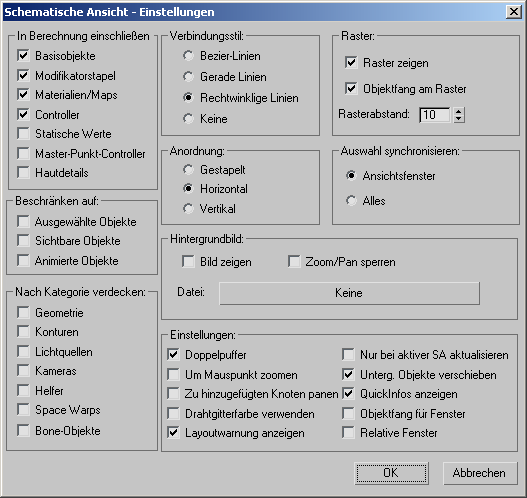
Bereich In Berechnung einschließen
Die schematische Ansicht kann die ganze Szene durchlaufen, mit Materialien, Maps, Controllern usw. Mit den Einstellungen unter "In Berechnung einschließen" wird gesteuert, welche Szenenkomponenten die schematische Ansicht berücksichtigt. Die Anzeigeeinstellungen steuern daraufhin, welche Elemente angezeigt werden. Wenn Sie Materialien nicht einschließen, werden diese auch nicht angezeigt. Wenn Sie keine Controller einschließen, können keine Controller, Beschränkungen oder Vernetzungsparameterbeziehungen angezeigt werden.
Wenn Sie in einer umfangreichen Szene die schematische Ansicht nur für die Auswahl verwenden, können Sie alle Elemente außer Basisobjekte deaktivieren. Wenn für Sie nur Materialien relevant sind, können sie Controller, Modifikatoren usw. deaktivieren.
- Basisobjekte
- Aktiviert bzw. deaktiviert die Anzeige der Basisobjekte. Dadurch können Sie überflüssige Elemente aus dem Fenster "Schematische Ansicht" entfernen.
- Modifikatorstapel
- Aktiviert bzw. deaktiviert die Anzeige der Modifikatorknoten.
- Materialien/Maps
- Aktiviert bzw. deaktiviert die Anzeige der Materialknoten im Fenster "Schematische Ansicht". Ausblenden Sie die Materialien für Animationen, in denen sie nicht benötigt werden, zeigen Sie sie an, wenn Sie Materialien auswählen oder am Material verschiedener Objekte Änderungen vornehmen möchten. Anmerkung: Die schematische Ansicht unterstützt die Bearbeitung von Maps nicht. Sie können Maps aus einem Material nicht in andere Materialien einfügen.
- Controller
- Es werden Controller-Daten angezeigt. Bei Deaktivierung dieser Option stehen in den Anzeigeeinstellungen keine Schaltflächen für Controller, Beschränkungen, Parametervernetzungsbeziehungen und Elemente zur Verfügung. Bei Aktivierung dieser Option können Sie mithilfe des Hilfsmittel-Quads im Kontextmenü der schematischen Ansicht Controller oder Vernetzungsparameter zuweisen.
- Statische Werte
- Nicht animierte Szenenparameter werden in der schematischen Ansicht angezeigt. Deaktivieren Sie diese Option, damit nicht alle in der Spuransicht dargestellten Elemente in diesem Fenster angezeigt werden.
- Master-Punkt-Controller
- Animations-Controller unterhalb der Objektebene werden in der schematischen Ansicht angezeigt. Diese Schaltfläche verhindert, dass bei Unterobjekt-Animationen zu viele Controller in dem Fenster angezeigt werden.
- Hautdetails
- Für jeden Bone im Modifikator "Haut" werden vier Controller in der schematischen Ansicht angezeigt (wenn Modifikatoren und Controller enthalten sind). Diese Schaltfläche verhindert, dass bei normaler Verwendung des Modifikators "Haut" im Fenster zu viele Haut-Controller angezeigt werden.
Bereich Beschränken auf
- Ausgewählte Objekte
- Filtert die Anzeige der ausgewählten Objekte. Markieren Sie dieses Kontrollkästchen, wenn Sie über zahlreiche Objekte verfügen und die Auswahl im Ansichtsfenster nur schematisch angezeigt werden soll.
- Sichtbare Objekte
- Beschränkt die Anzeige in der schematischen Ansicht auf die sichtbaren Objekte. Ausblenden Sie Objekte, die nicht angezeigt werden müssen, und markieren Sie dann dieses Kontrollkästchen, um die schematische Ansicht übersichtlicher anzuzeigen.
- Animierte Objekte
- In der schematischen Ansicht werden nur Objekte mit Keys und deren übergeordnete Objekte angezeigt.
Bereich Nach Kategorie ausblenden
Mit diesen Schaltflächen wird die Anzeige von Objekten und ihren untergeordneten Objekten nach Kategorie gesteuert. Die Kategorien lauten folgendermaßen:
- Geometrie Geometrische Objekte und deren untergeordnete Elemente werden ein- oder ausgeblendet.
- Konturen Konturobjekte und deren untergeordnete Elemente werden ein- oder ausgeblendet.
- Lichtquellen Lichtquellen und deren untergeordnete Elemente werden ein- oder ausgeblendet.
- Kameras Kameras und deren untergeordnete Elemente werden ein- oder ausgeblendet.
- Helfer Helferobjekte und deren untergeordnete Elemente werden ein- oder ausgeblendet.
- Space Warps Space Warp-Objekte und deren untergeordnete Elemente werden ein- oder ausgeblendet.
- Bone-Objekte Bone-Objekte und deren untergeordnete Elemente werden ein- oder ausgeblendet.
Beachten Sie, dass bei mit Helferobjekten (zum Beispiel Dummies) verknüpften Hierarchien auch die untergeordneten Objekte ausgeblendet werden.
Bereich Verbindungsstil
- Bezier-Linien Zeigt die Referenzpfeile als Bezier-Kurven an.
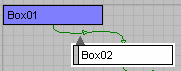
- Gerade Linien Zeigt die Referenzlinien als gerade Linien statt als Bezier-Kurven an.
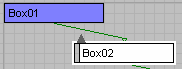
- Rechtwinklige Linien Zeigt die Referenzlinien als orthogonale Linien statt als Kurven an.
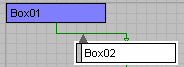
- Keine Wenn diese Option ausgewählt ist, werden Verbindungsbeziehungen in der schematischen Ansicht nicht angezeigt.
Bereich Raster
Dieser Bereich steuert die Anzeige und Verwendung eines Rasters in der schematischen Ansicht.
- Raster zeigen
- Im Hintergrund der schematischen Ansicht wird ein Raster angezeigt.
- Objektfang am Raster
- Die linke obere Ecke aller verschobenen Elemente und untergeordneten Objekte wird am nächstgelegenen Rasterpunkt ausgerichtet. Elemente, die bei Aktivierung dieser Option an keinem Rasterpunkt ausgerichtet sind, werden erst beim nächsten Verschieben ausgerichtet.
- Rasterabstand
- Legt die Abstandswerte für das Raster der schematischen Ansicht fest. Als Standard werden Elemente mit einer Höhe von 20 Rastereinheiten und einer Länge von 100 Rastereinheiten verwendet.
Bereich Anordnung
Die Anordnung erfolgt immer innerhalb der Abmessungen des positiven X- und negativen Y-Raums, welcher durch dunklere Rasterlinien abgegrenzt ist.
- Gestapelt Die Anordnung über Immer anordnen, Untergeordnete Objekte anordnen oder Auswahl anordnen hat zur Folge, dass die Hierarchien unterhalb einer Breite gestapelt werden, welche durch die Abmessungen der höchsten Elemente in der Ansicht festgelegt wird.
- Horizontal Die Anordnung über Immer anordnen, Untergeordnete Objekte anordnen oder Auswahl anordnen hat zur Folge, dass die Hierarchien entlang und unterhalb der Line y=0 angeordnet werden. Die Anordnung erfolgt immer innerhalb der Abmessungen des positiven X- und negativen Y-Bereichs.
- Vertikal Die Anordnung über Immer anordnen, Untergeordnete Objekte anordnen oder Auswahl anordnen hat zur Folge, dass die Hierarchien entlang und rechts von der Line x=0 angeordnet werden. Die Anordnung erfolgt immer innerhalb der Abmessungen des positiven X- und negativen Y-Bereichs.
Bereich Auswahl synchronisieren
-
Ansichtsfenster
Wenn diese Option ausgewählt wird, werden für die in der schematischen Ansicht ausgewählten Knotenelemente in den Ansichtsfenstern die entsprechenden Knoten ebenfalls ausgewählt. Das gleiche gilt für Elemente in der schematischen Ansicht: Knoten, die in den Ansichtsfenstern ausgewählt wurden, werden ebenfalls ausgewählt.
-
Alles
Wenn diese Option ausgewählt ist, werden für alle in der schematischen Ansicht ausgewählten Elemente die entsprechenden Objekte an den jeweiligen Benutzeroberflächenpositionen ebenfalls ausgewählt (sofern diese geöffnet sind). Wenn Sie beispielsweise in der schematischen Ansicht ein Material auswählen, wird dieses im Material-Editor, wenn dieser geöffnet und das Material vorhanden ist, auch ausgewählt. Wählen Sie in der schematischen Ansicht einen Modifikator aus, wird dieser bei geöffneter Modifikatorgruppe gleichfalls im Stapel ausgewählt. Das gleiche gilt für Elemente in der Szene: Die entsprechenden Elemente in der schematischen Ansicht werden zusammen mit diesen ausgewählt.
Bereich Hintergrundbild
- Bild zeigen
- Wenn diese Option aktiviert ist, wird das Hintergrund-Bitmap angezeigt (sofern eines ausgewählt ist). Ist sie deaktiviert, wird sie nicht angezeigt.
Vorgabemäßig wird das Hintergrundbild mit Bildschirmauflösung mit dem aktuellen, in der schematischen Ansicht ausgewählten Zoom-Faktor angezeigt.
- Zoom/Pan sperren
- Die Größe des Hintergrundbilds wird beim Zoomen und Panen entsprechend angepasst. Bei Deaktivierung dieser Option wird die Bitmap mit der realen Pixelzahl in der Bildschirmauflösung angezeigt.
- Schaltfläche "Datei"
- Klicken Sie auf diese Schaltfläche, um eine Bilddatei für den Hintergrund der schematischen Ansicht auszuwählen.
Wenn kein Hintergrundbild ausgewählt wurde, wird auf dieser Schaltfläche "Keines" angezeigt. Wenn ein Bild ausgewählt wurde, wird der Name der Bitmap-Datei auf der Schaltfläche eingeblendet.
Bereich Einstellungen
- Doppelpuffer
- Ermöglicht die Doppelpufferanzeige für die Einstellung der Leistung im Ansichtsfenster.
- Um Mauspunkt zoomen
- Wenn diese Option aktiviert ist, können Sie den jeweiligen Bereich am Cursor vergrößert darstellen lassen. Sie können zoomen, indem Sie das Mausrad drehen.
- Zu hinzugefügte Knoten panen
- Wenn diese Option aktiviert ist, passt sich das Fenster "Schematische Ansicht" automatisch an, sobald neue Objekte oder Knoten in der Szene hinzukommen. Wenn die Option deaktiviert ist, bleibt die Ansicht unverändert. Sie sollten diese Option deaktiviert lassen und "Autom. anordnen" aktivieren, damit die schematische Ansicht sich nicht negativ auf die Anordnung der Knoten auswirkt.
- Drahtgitterfarbe verwenden
- Für die Schattierung des Knotens in der schematischen Ansicht wird die Drahtgitterfarbe verwendet.
- Layoutwarnung anzeigen
- In der schematischen Ansicht wird eine Layoutwarnung angezeigt, wenn "Immer anordnen" zum ersten Mal aktiviert wird.
- Nur bei aktiver SA aktualisieren
- Die schematische Ansicht wird nur mit Änderungen oder Ergänzungen der Szene aktualisiert, wenn sie fokussiert wird. Sie vermeiden so eine kontinuierliche Neuzeichnung, während Sie die Szenenobjekte im Ansichtsfenster bearbeiten.
- Unterg. Objekte verschieben
- Bei Deaktivierung dieser Option können Sie übergeordnete Objekte ohne Auswirkungen auf die untergeordneten Objekte verschieben. Wenn Sie die Option aktivieren, werden untergeordnete Objekte zusammen mit den übergeordneten Objekten verschoben.
- QuickInfos anzeigen
- Blendet QuickInfos ein oder aus, wenn sich der Cursor in der schematischen Ansicht über einem Knoten befindet.
- Objektfang für Fenster
- Verschiebbare Dialogfelder (Anzeige und Liste) können so an den Kanten der schematischen Ansicht verankert werden.
- Relative Fenster
- Verschiebbare Dialogfelder können so zusammen mit dem Fenster der schematischen Ansicht verschoben und vergrößert bzw. verkleinert werden.